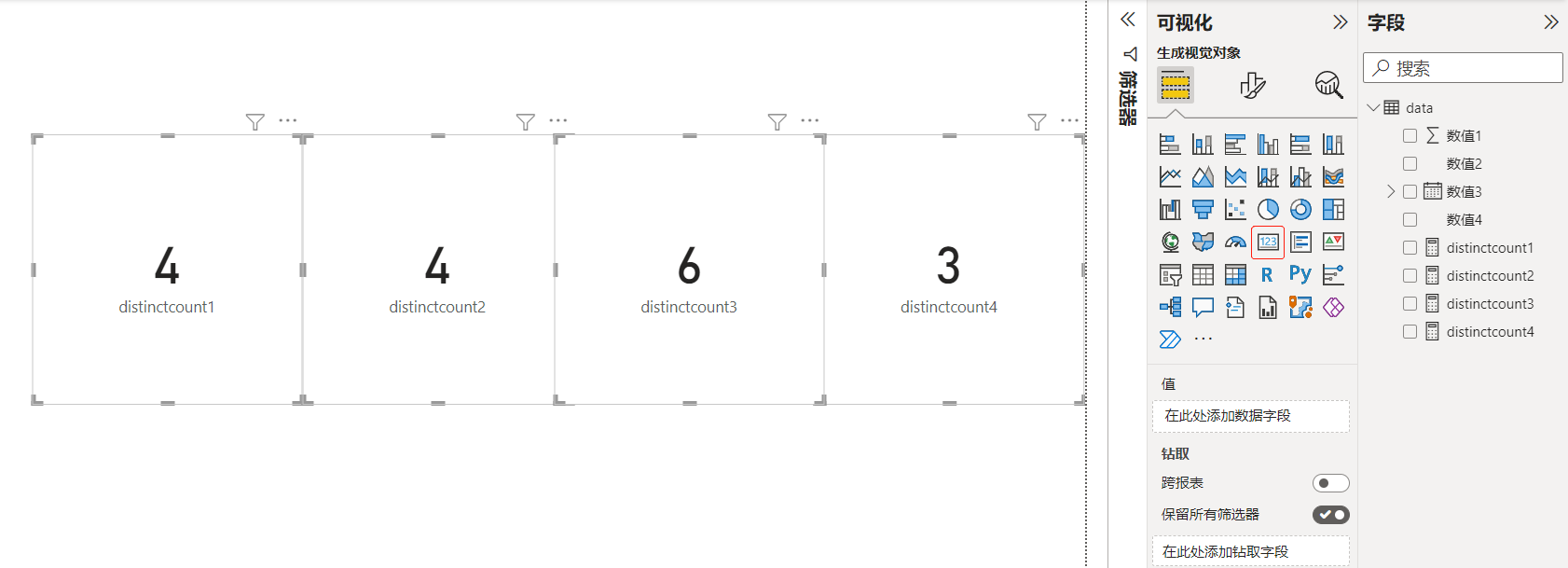1.COUNT函数
COUNT函数用于计算指定列中包含非空值的行数
语法格式
COUNT(column)参数说明
column:包含要计数的列
练习案例
数据源

步骤1:将数据源导入到Power BI Desktop,单击【主页】|【Excel工作簿】选项,导入加载数据 如下图所示
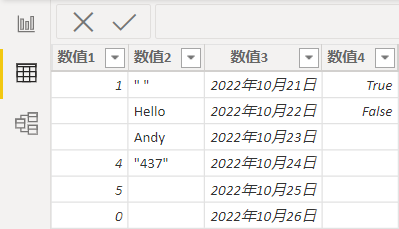
步骤2:在菜单栏中选择"新建度量值",输入公式count1 = COUNT('data'[数值1]),结果如下图所示
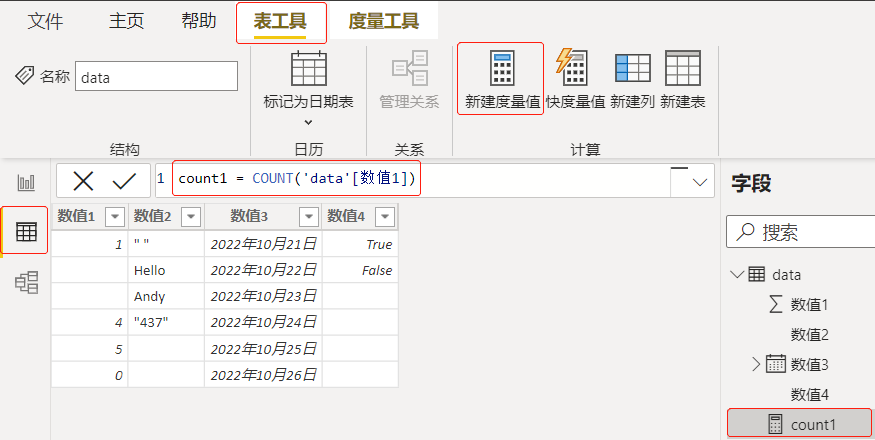
步骤3:在菜单栏中选择"新建度量值",输入公式count2 = COUNT('data'[数值2]),结果如下图所示
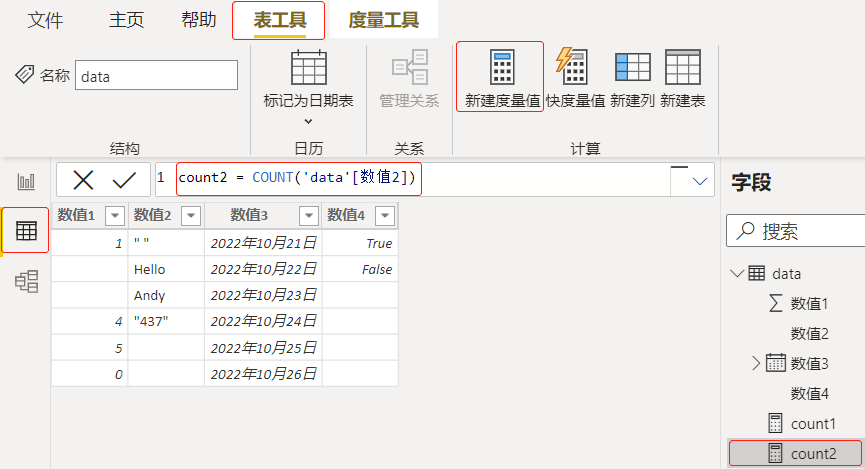
步骤4:在菜单栏中选择"新建度量值",输入公式count3 = COUNT('data'[数值3]),结果如下图所示
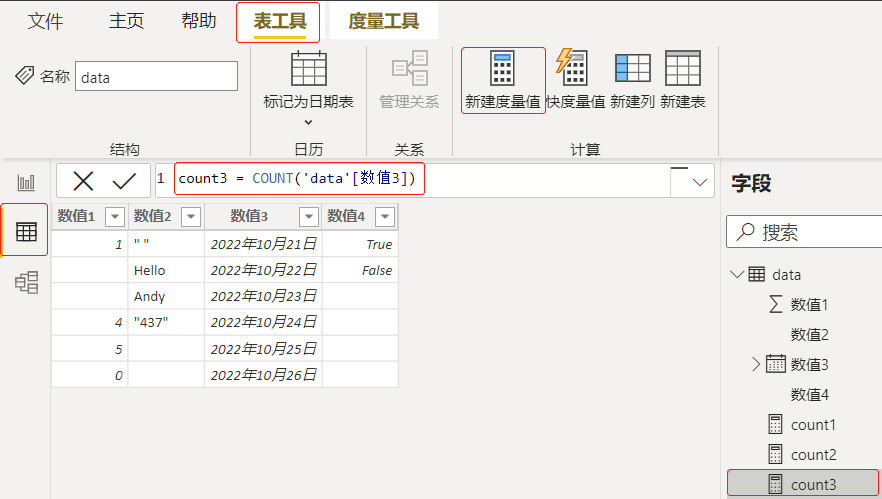
步骤5:在菜单栏中选择"新建度量值",输入公式count4 = COUNT('data'[数值4]),结果如下图所示
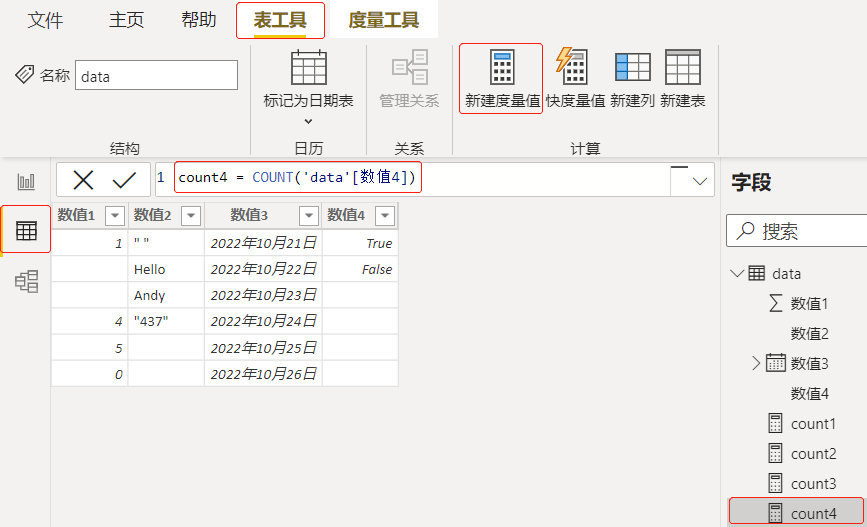
步骤6:切换到报表视图,插入4个卡片图,分别将count1、count2、count3和count4字段拖动到卡片图中,结果如下图所示
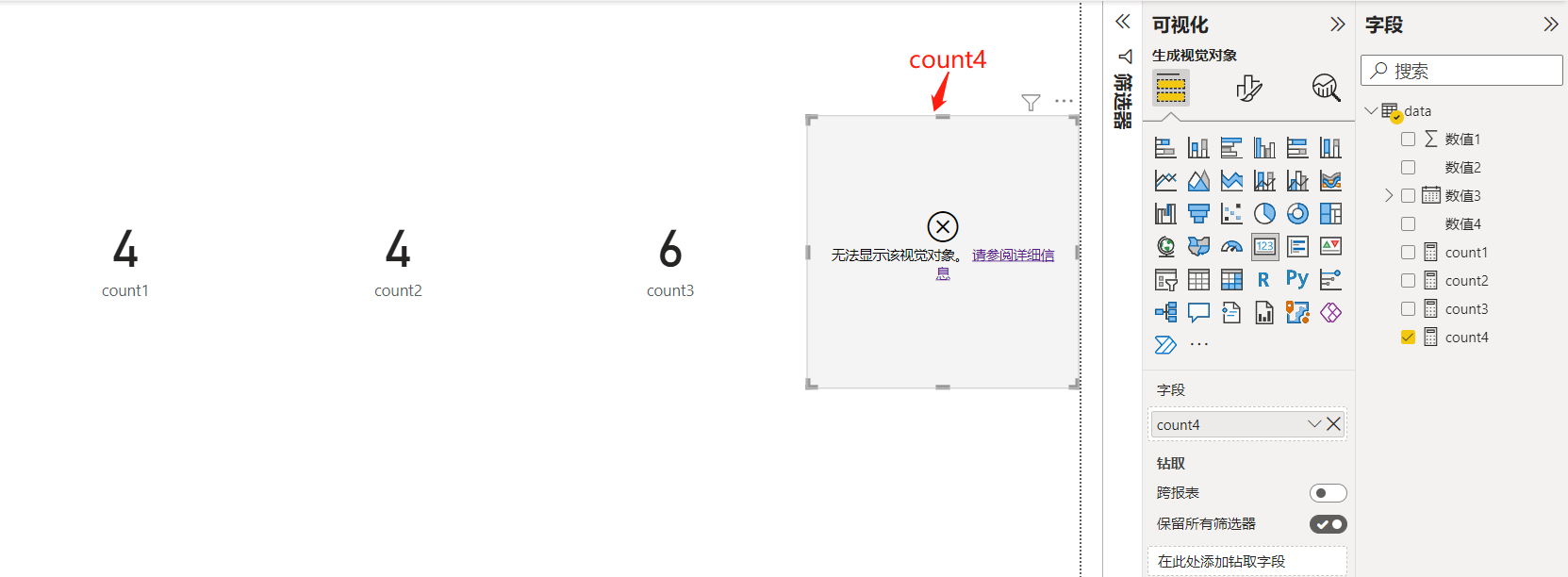
从上述可以了解到COUNT函数不支持对逻辑值TRUE/FALSE以及空格Blank进行计数
2.COUNTA函数
COUNTA函数用于计算指定列中包含非空值的行数
语法格式
COUNTA(column)参数说明
column:包含要计数的列
与COUNT函数不同,COUNTA函数支持对逻辑值TRUE/FALSE进行计数
练习案例
数据源

步骤1:将数据源导入到Power BI Desktop,单击【主页】|【Excel工作簿】选项,导入加载数据 如下图所示
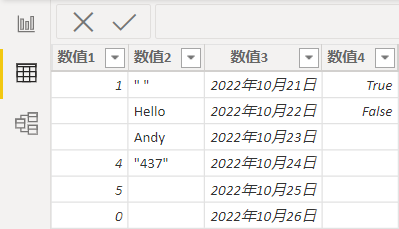
步骤2:在菜单栏中选择"新建度量值",输入公式counta1 = COUNTA('data'[数值1]),结果如下图所示
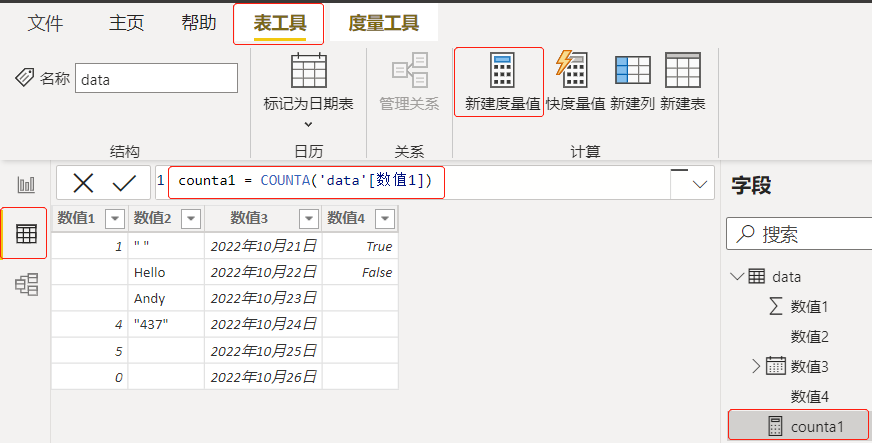
步骤3:在菜单栏中选择"新建度量值",输入公式counta2 = COUNTA('data'[数值2]),结果如下图所示
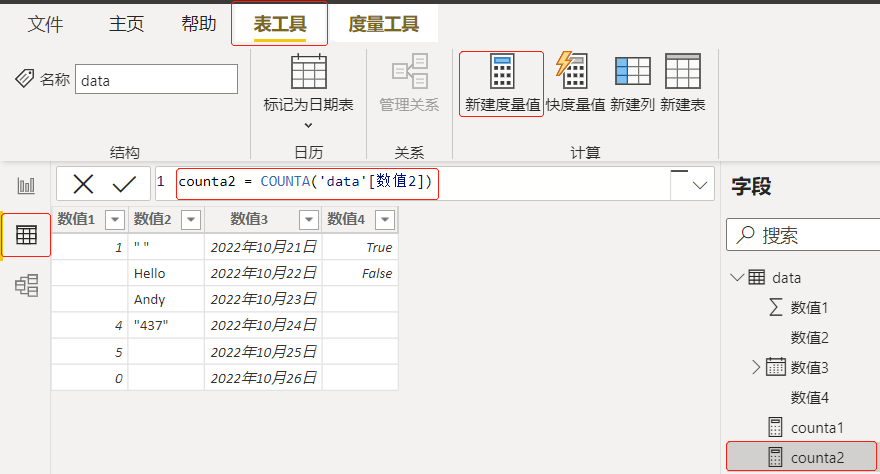
步骤4:在菜单栏中选择"新建度量值",输入公式counta3 = COUNTA('data'[数值3]),结果如下图所示
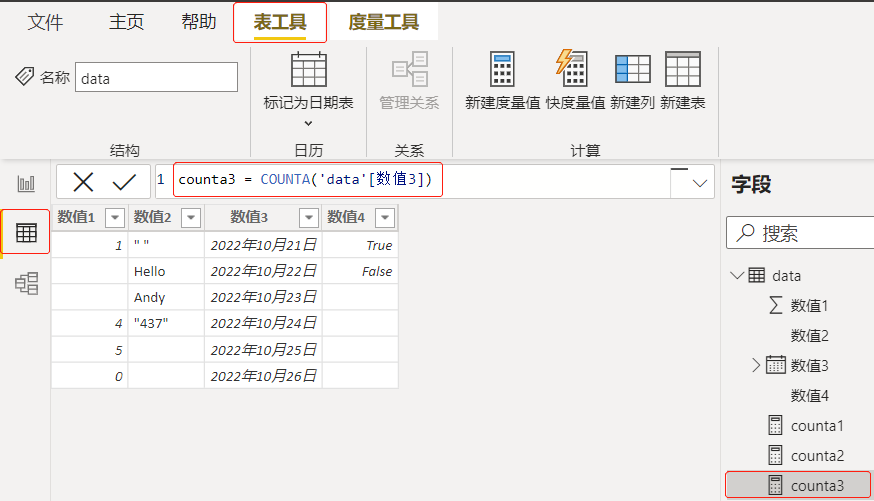
步骤5:在菜单栏中选择"新建度量值",输入公式counta4 = COUNTA('data'[数值4]),结果如下图所示
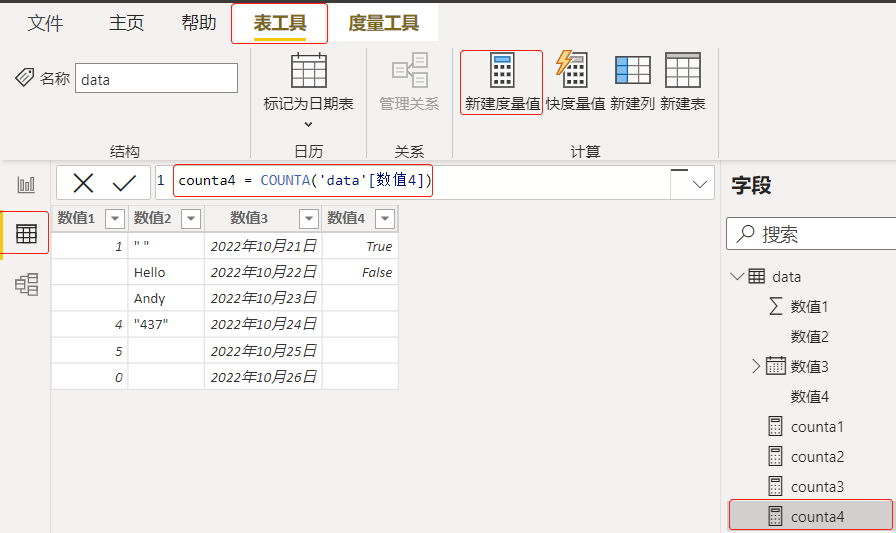
步骤6:切换到报表视图,插入4个卡片图,分别将counta1、counta2、counta3和counta4字段拖动到卡片图中,结果如下图所示
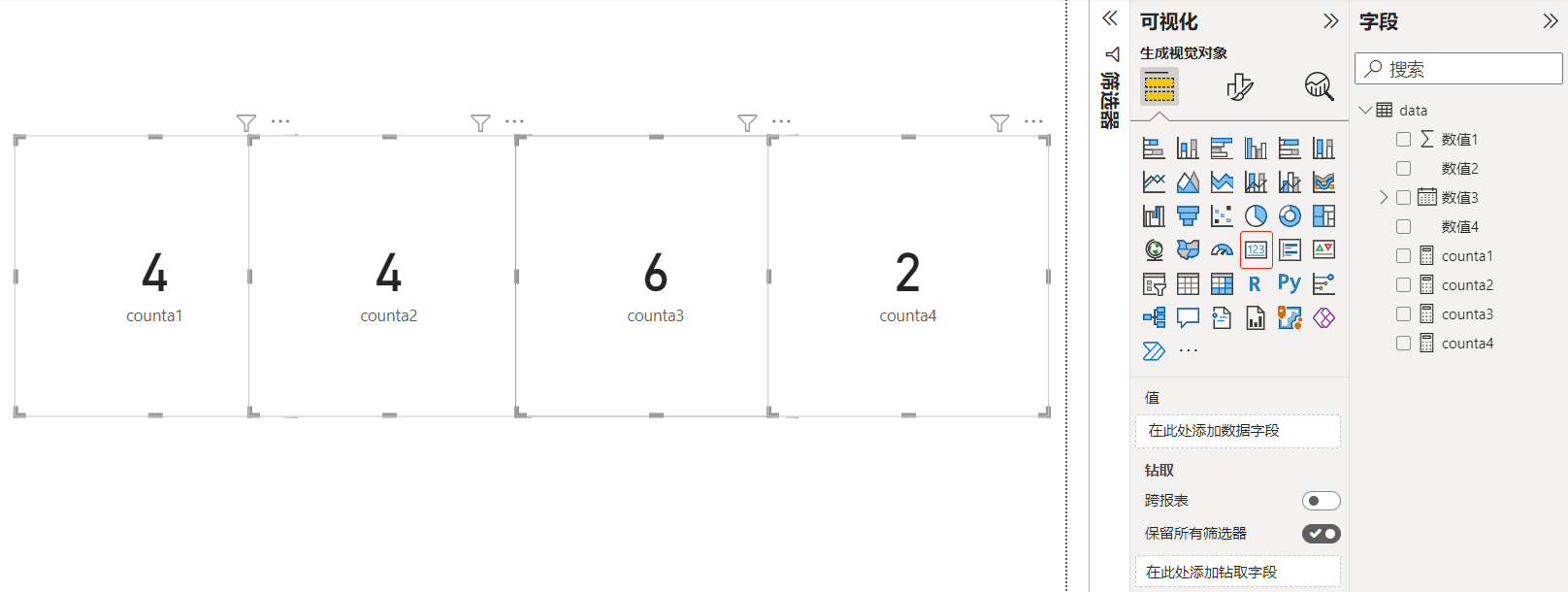
3.COUNTBLANK函数
COUNTBLANK函数用于对列中的空白单元格进行计数
语法格式
COUNTBLANK(column)参数说明
column:包含要进行计数的空白单元格的列
练习案例
数据源

步骤1:将数据源导入到Power BI Desktop,单击【主页】|【Excel工作簿】选项,导入加载数据 如下图所示
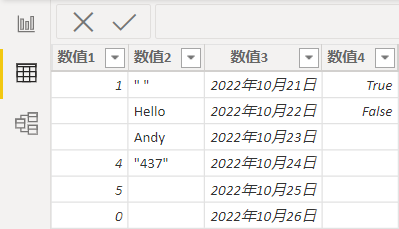
步骤2:在菜单栏中选择"新建度量值",输入公式countblank1 = COUNTBLANK('data'[数值1]),结果如下图所示
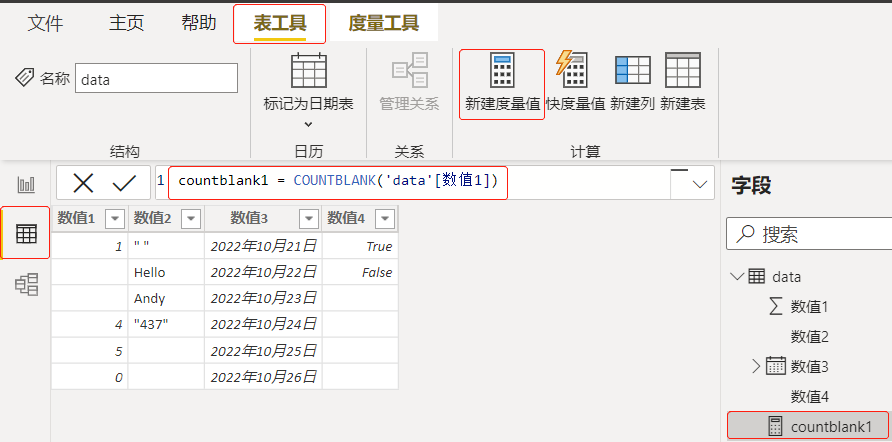
步骤3:在菜单栏中选择"新建度量值",输入公式countblank2 = COUNTBLANK('data'[数值2]),结果如下图所示
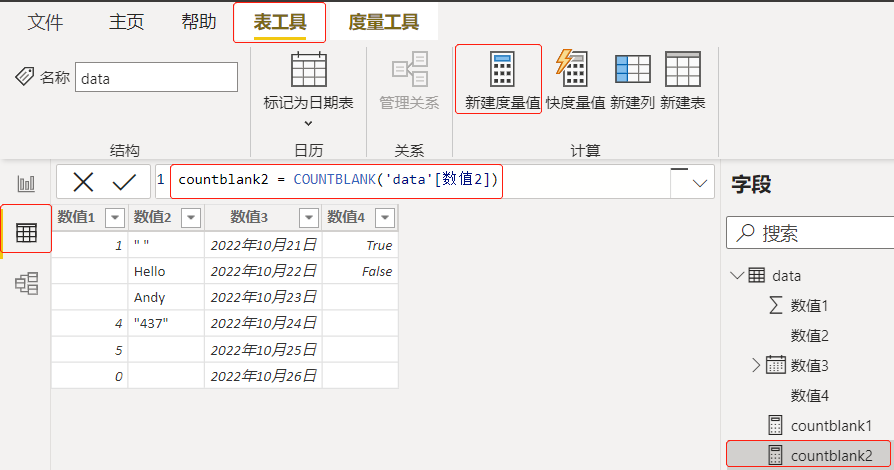
步骤4:在菜单栏中选择"新建度量值",输入公式countblank3 = COUNTBLANK('data'[数值3]),结果如下图所示
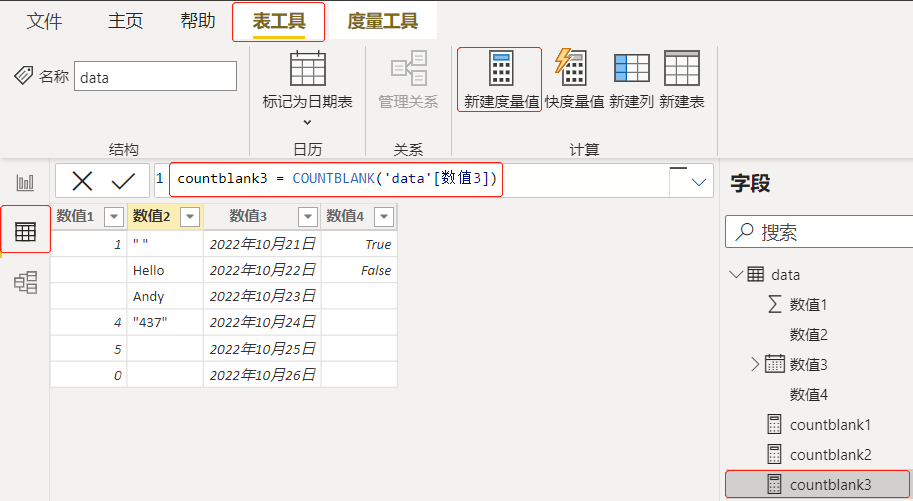
步骤5:在菜单栏中选择"新建度量值",输入公式countblank4 = COUNTBLANK('data'[数值4]),结果如下图所示
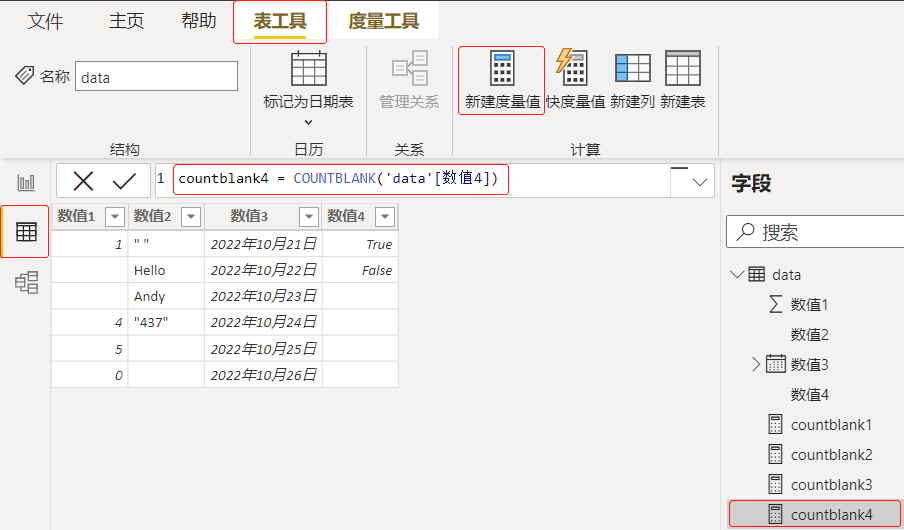
步骤6:切换到报表视图,插入4个卡片图,分别将countblank1、countblank2、countblank3和countblank4字段拖动到卡片图中,结果如下图所示
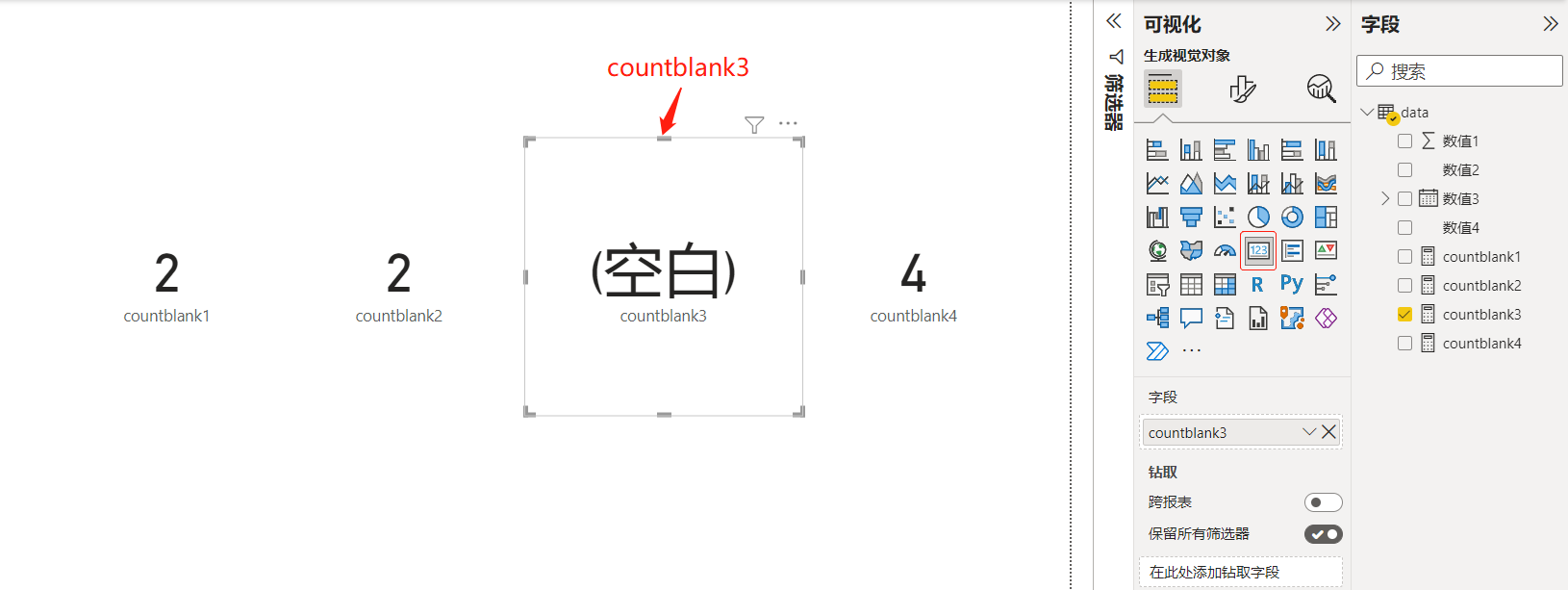
4.COUNTROWS函数
COUNTROWS函数用于对指定表或表达式定义的表中的行数目进行计数
语法格式
COUNTROWS(table)参数说明
table:包含要进行计数的行的表名称或会返回表的表达式
练习案例
数据源

步骤1:将数据源导入到Power BI Desktop,单击【主页】|【Excel工作簿】选项,导入加载数据 如下图所示
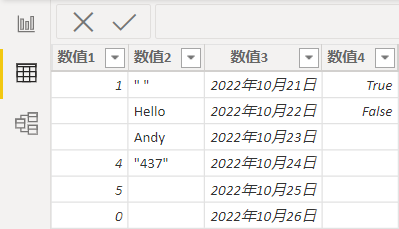
步骤2:在菜单栏中选择"新建度量值",输入公式countrows1 = COUNTROWS('data'),结果如下图所示
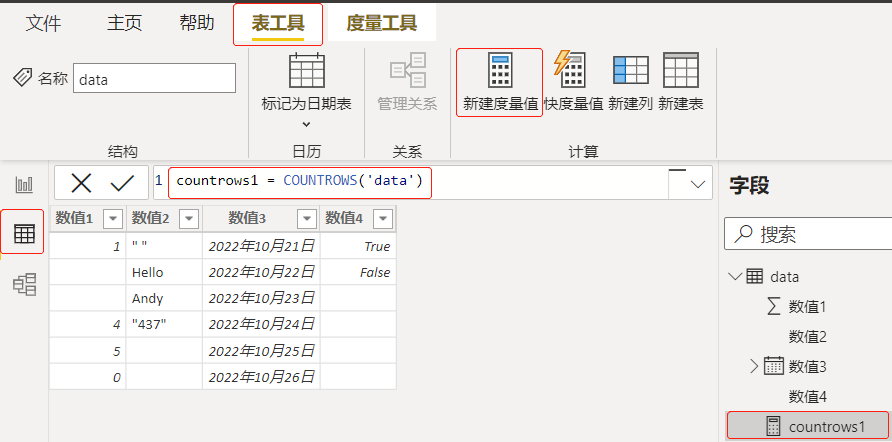
步骤3:切换到报表视图,插入1个卡片图,将countrows1字段拖动到卡片图中,结果如下图所示
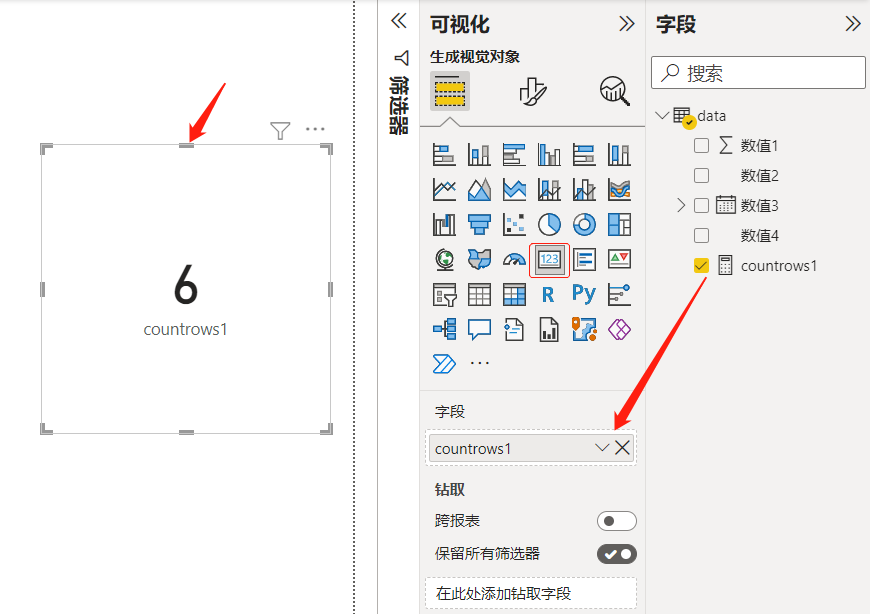
5.DISTINCTCOUNT函数
DISTINCTCOUNT函数用于对列中的非重复值进行计数(返回指定列中非重复值的数量)
语法格式
DISTINCTCOUNT(column)参数说明
column:包含要进行计数的列
练习案例
数据源

步骤1:将数据源导入到Power BI Desktop,单击【主页】|【Excel工作簿】选项,导入加载数据 如下图所示
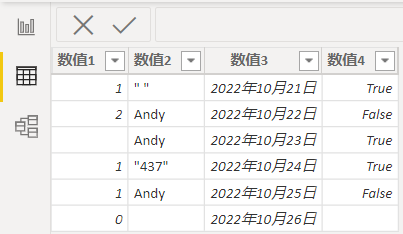
步骤2:在菜单栏中选择"新建度量值",输入公式distinctcount1 = DISTINCTCOUNT('data'[数值1]),结果如下图所示
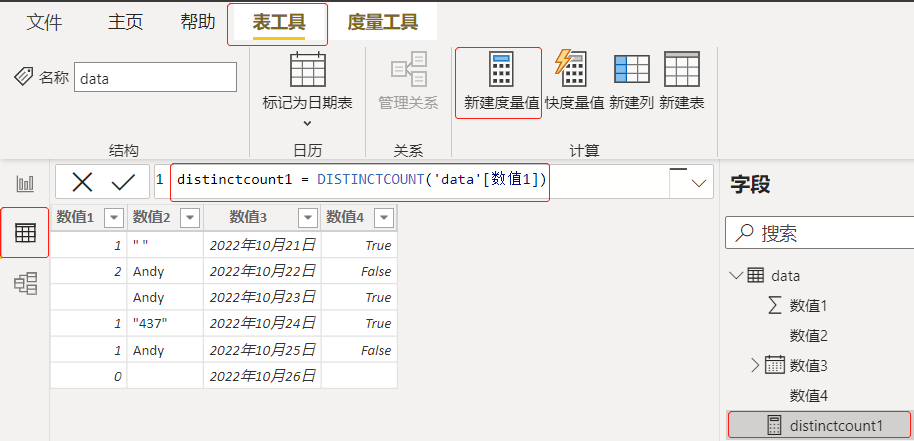
步骤3:在菜单栏中选择"新建度量值",输入公式distinctcount2 = DISTINCTCOUNT('data'[数值2]),结果如下图所示
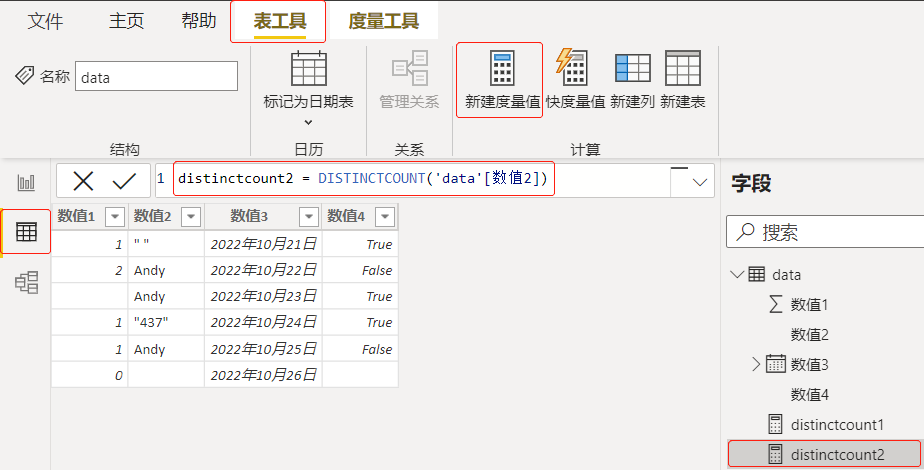
步骤4:在菜单栏中选择"新建度量值",输入公式distinctcount3 = DISTINCTCOUNT('data'[数值3]),结果如下图所示
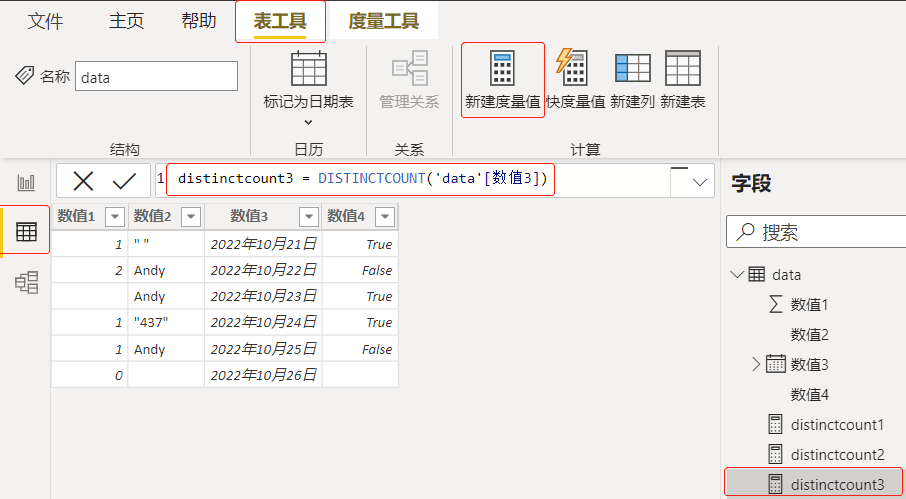
步骤5:在菜单栏中选择"新建度量值",输入公式distinctcount4 = DISTINCTCOUNT('data'[数值4]),结果如下图所示
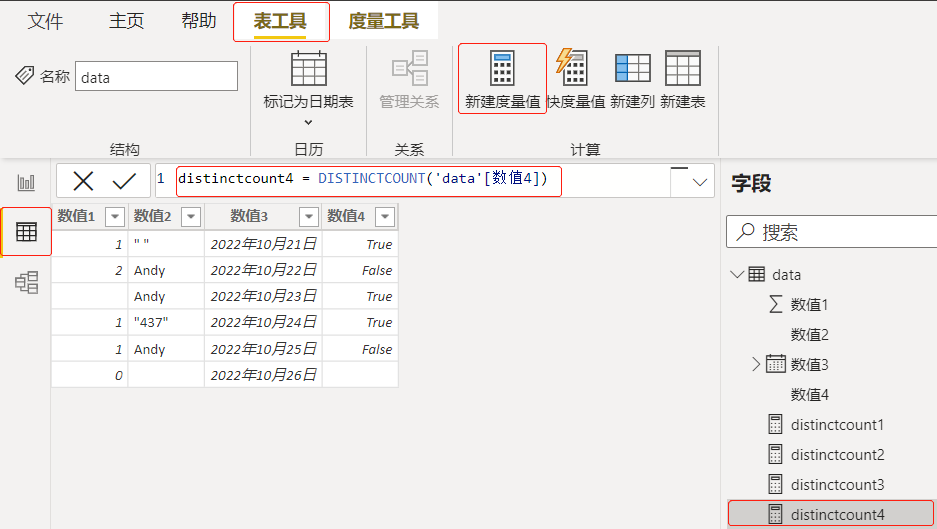
步骤6:切换到报表视图,插入4个卡片图,分别将distinctcount1、distinctcount2、distinctcount3和distinctcount4字段拖动到卡片图中,结果如下图所示